MathType에 로그인보다 작은 값을 입력하는 방법에 대한 자세한 튜토리얼
PHP 편집자 Strawberry는 MathType 마스터를 위한 자세한 튜토리얼을 제공합니다. 오늘은 MathType을 사용하여 미만 기호를 만드는 방법을 가르쳐 드리겠습니다. MathType은 아름다운 수학 공식과 기호를 만드는 데 사용할 수 있는 강력한 수학 공식 편집기입니다. 미만 기호를 입력하는 데 어려움을 겪고 있다면 이 튜토리얼이 확실히 도움이 될 것입니다! 미만 기호를 입력하는 방법을 쉽게 배우려면 단계별 지침을 따르십시오.
조작 방법 1. 삽입 기호에서
를 선택합니다. MathType을 열고 소프트웨어의 메인 인터페이스에 이러한 간단한 수학 기호가 없음을 확인합니다. 실제로는 모두 들어 있습니다. 삽입 기호 패널. 구체적인 작업은 다음과 같습니다:
편집 메뉴에서 상단 메뉴 표시줄의 [편집] 메뉴를 클릭하고 드롭다운 옵션에서 [기호 삽입] 명령을 선택하면 기호 삽입 대화 상자가 열리고 [글꼴]을 선택합니다. ], [기호] 위 보기 아래 범위에서 [알려진 모든 문자]를 선택하고 마우스 선택 항목 오른쪽에 있는 스크롤 막대를 사용하여 풀다운하면 미만 기호가 표시되고 마우스를 한 번 클릭한 다음 오른쪽의 [삽입] 버튼을 클릭하면 수식 편집 영역에서 미만 기호를 입력할 수 있습니다.
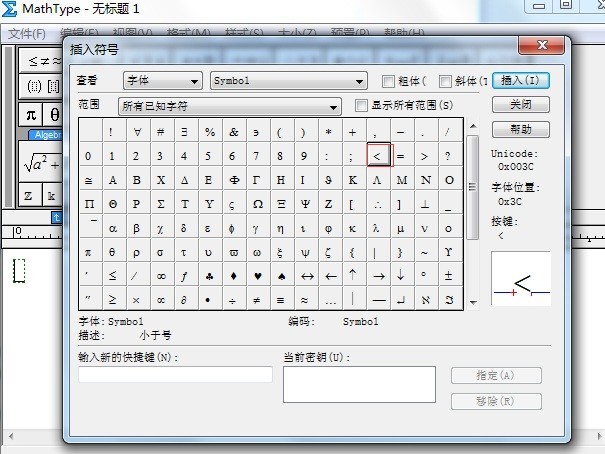
조작 방법 2, 컴퓨터 키보드를 사용하여 입력
MathType을 사용하여 수식을 편집할 때 컴퓨터의 키보드도 사용할 수 있습니다. 삽입된 기호에서 간단한 수학 기호를 검색할 필요가 없습니다. 키보드를 직접 사용해서 입력하면 됩니다. 키보드를 사용하여 미만 기호를 입력하는 방법은 다음과 같습니다.
컴퓨터의 입력 방식을 영어 모드로 전환한 후 키보드의 [Shift] 키를 누른 상태에서 쉼표 키를 동시에 누르면 MathType에 작음 기호를 입력하세요. 아래 그림과 같이 a
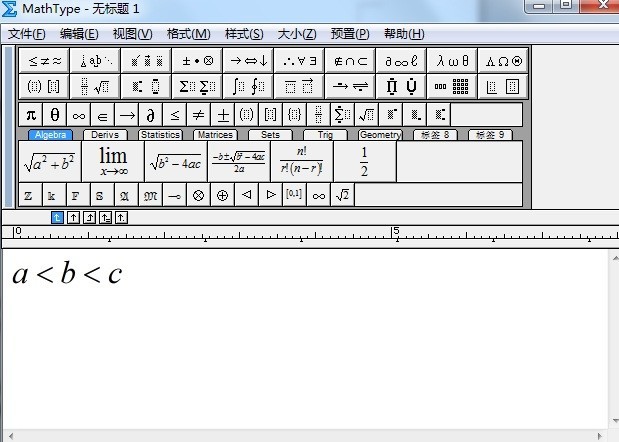
입력하세요. 작업 방법 3: Word에 입력하고 MathType에 붙여넣으세요
Word에 내장된 수식 편집기는 MathType만큼 강력하지는 않지만 일부 간단한 수학 기호를 편집하는 데는 여전히 사용할 수 있습니다. 미만 기호와 같은 간단한 수학 기호도 Word에 입력할 수 있습니다. 구체적인 단계는 다음과 같습니다.
Word를 열고 상단 메뉴 표시줄에서 [삽입] 메뉴를 클릭한 후 [기호] - [기타 기호]를 선택하고 팝업 기호 패널에서 미만 기호를 찾아 [ 삽입]을 사용하여 문서에 표시된 Word로 만듭니다. 기호를 선택하고 단축키 [Ctrl+C]를 눌러 복사한 다음 MathType을 열고 단축키 [Ctrl+V]를 눌러 붙여넣으면 MathType에서도 미만 기호를 입력할 수 있습니다.
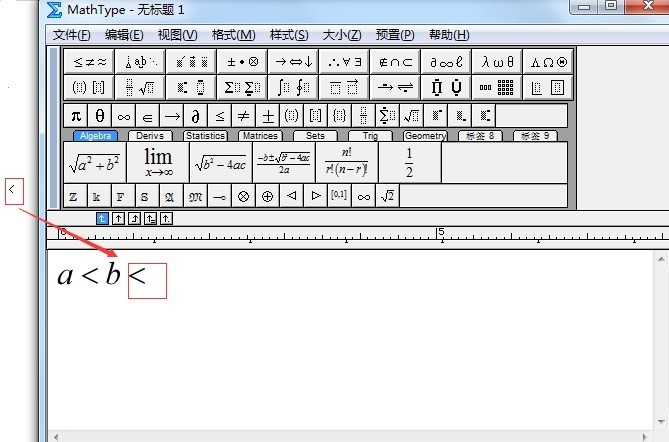
위 내용은 MathType에 로그인보다 작은 값을 입력하는 방법에 대한 자세한 튜토리얼의 상세 내용입니다. 자세한 내용은 PHP 중국어 웹사이트의 기타 관련 기사를 참조하세요!

핫 AI 도구

Undresser.AI Undress
사실적인 누드 사진을 만들기 위한 AI 기반 앱

AI Clothes Remover
사진에서 옷을 제거하는 온라인 AI 도구입니다.

Undress AI Tool
무료로 이미지를 벗다

Clothoff.io
AI 옷 제거제

AI Hentai Generator
AI Hentai를 무료로 생성하십시오.

인기 기사

뜨거운 도구

메모장++7.3.1
사용하기 쉬운 무료 코드 편집기

SublimeText3 중국어 버전
중국어 버전, 사용하기 매우 쉽습니다.

스튜디오 13.0.1 보내기
강력한 PHP 통합 개발 환경

드림위버 CS6
시각적 웹 개발 도구

SublimeText3 Mac 버전
신 수준의 코드 편집 소프트웨어(SublimeText3)

뜨거운 주제
 7490
7490
 15
15
 1377
1377
 52
52
 77
77
 11
11
 52
52
 19
19
 19
19
 41
41
 WeChat 키보드 입력 방법을 전환하는 방법
Mar 30, 2024 pm 11:12 PM
WeChat 키보드 입력 방법을 전환하는 방법
Mar 30, 2024 pm 11:12 PM
WeChat 입력 방법 전환 방법: 수동 전환: 입력 상자에서 언어 전환 아이콘을 클릭합니다. 자동 전환: 설정 > 일반 > 입력 방법에서 자동 전환 기능을 활성화합니다. 단축키 전환: Android의 경우 "Space" + "Alt"를 누르고, iOS의 경우 "Globe" + "Space"를 누릅니다. 타사 입력 방법 사용: 활성화한 후 언어 전환 메뉴에서 선택하기만 하면 됩니다.
 노트북 키보드에서 쉼표를 입력하는 방법
Apr 01, 2024 am 10:01 AM
노트북 키보드에서 쉼표를 입력하는 방법
Apr 01, 2024 am 10:01 AM
노트북에서 중국어 쉼표 입력하는 방법 1. 방법 1: 입력방식을 중국어 상태로 변경합니다. 키보드에서 두 개의 기호(|\)가 포함된 키보드를 선택하고 쉼표를 클릭하여 불러옵니다. 키보드의 두 키()의 키 조합은 중국어 입력 방식에서도 쉼표를 입력할 수 있습니다. 2. 노트북에는 그림과 같이 쉼표를 입력할 수 있는 키가 2개 있는데, 하나는 "", 다른 하나는 "\" 인데, 쉼표를 입력하려면 중국어 입력 방식을 사용해야 합니다. 3. 방법: 컴퓨터의 입력 방법을 중국어로 변경합니다(입력 방법을 선택한 후 Shift 키를 눌러 전환할 수 있습니다). 키보드에서 두 개의 기호가 포함된 키보드(|\)를 선택하고 일시정지 기호를 클릭합니다. . (\)는 중국어로 쉼표입니다. 컴퓨터 키보드에서 쉼표를 입력하는 방법
 Apple Mac 키보드 캡 잠금 장치?
Feb 02, 2024 pm 03:51 PM
Apple Mac 키보드 캡 잠금 장치?
Feb 02, 2024 pm 03:51 PM
소개: 이 기사는 Apple Mac 키보드의 Caps Lock 문제에 대해 자세히 설명합니다. 모든 사람에게 도움이 되기를 바랍니다. 한 번 보자! Mac 컴퓨터에서 CapsLock 키를 사용하여 대문자를 잠글 수 없는 문제를 해결하는 방법 먼저 아이콘의 화살표를 따라 왼쪽 상단에 있는 [Apple] 아이콘을 클릭하세요. 그런 다음 팝업 메뉴 바에서 화살표로 표시된 [시스템 환경설정]을 선택하세요. 마지막으로 팝업창에서 화살표에 따라 [키보드] 옵션을 클릭하세요. Mac 시스템에서는 키보드의 CapsLock 스위치를 설정할 수 있습니다. 먼저 제어판을 열고 "지역 및 언어" 옵션을 클릭하세요. 그런 다음 팝업되는 "지역 및 언어" 대화 상자에서 "키보드 및 언어" 탭을 선택한 다음 "키보드 변경"을 클릭하세요.
 전각 영문자를 반각 영문자로 변환하는 방법
Mar 15, 2024 pm 03:00 PM
전각 영문자를 반각 영문자로 변환하는 방법
Mar 15, 2024 pm 03:00 PM
변환 방법: 1. Word 문서의 찾기 및 바꾸기 기능을 사용하여 와일드카드를 통해 전각 영어 문자를 일치시키고 이를 반각 형식으로 바꿉니다. 2. "전각/반각" 전환 버튼을 사용합니다. 입력 방법 도구 모음을 사용하여 입력 방법을 반각 상태로 전환합니다. 3. 단축키(예: Windows 시스템의 "Shift Space")를 사용하여 전각 상태와 반각 상태 사이를 빠르게 전환합니다. .
 단어에 쉼표를 입력하는 방법
Mar 19, 2024 pm 10:01 PM
단어에 쉼표를 입력하는 방법
Mar 19, 2024 pm 10:01 PM
Word는 일반적으로 사용되는 사무용 소프트웨어 중 하나입니다. 텍스트 내용을 편집할 때 내용을 명확하게 보이도록 하려면 다양한 기호를 입력해야 합니다. 그렇다면 Word에서 쉼표를 어떻게 입력합니까? 아래에서 편집자는 쉼표라는 단어를 입력하는 방법에 대한 간단한 튜토리얼을 친구들과 공유할 것입니다! 그것이 내 친구들에게 도움이 되기를 바랍니다. 1. 먼저 컴퓨터에서 워드 문서를 엽니다. 아래 그림과 같이 2. 컴퓨터에서 단어 문서를 연 후, 중국어 입력기 상태에서 오른쪽 [shift] 키 옆에 [?] 키를 누릅니다. 아래 그림과 같이 3. 오른쪽 [shift] 키 옆에 있는 [? 】키를 누르면 쉼표를 입력할 수 있으며 중국어 입력 방법 상태여야 합니다. 아래 그림과 같이 4. 또는 dun을 직접 입력합니다.
 Mac 시스템에서 데스크탑으로 돌아가는 단축키는 무엇입니까?
Feb 19, 2024 am 09:40 AM
Mac 시스템에서 데스크탑으로 돌아가는 단축키는 무엇입니까?
Feb 19, 2024 am 09:40 AM
소개: 이 웹사이트에서는 Mac 시스템에서 바탕 화면으로 돌아가기 위한 단축키에 대한 관련 내용을 소개합니다. 도움이 되기를 바랍니다. 살펴보겠습니다. Apple Mac은 데스크탑 바로가기 키와 제스처를 빠르게 표시합니다. Mac 컴퓨터에서는 Fn 키를 길게 눌러 Touch Bar에 기능 키를 표시할 수 있습니다. Fn 키가 기능 키를 표시하고 원하는 기능 키를 탭할 수 있도록 키보드 환경설정에서 Touch Bar를 사용자 정의했는지 확인하세요. 2. Mac 컴퓨터라고도 알려진 Apple 컴퓨터는 일반적으로 키보드와 마우스(또는 트랙패드)를 사용하여 작동합니다. 3. 기본 단축키 Command는 Mac에서 가장 중요한 수정자 키로, 대부분의 경우 Windows의 Ctrl과 동일합니다. 창을 빠르게 전환하는 방법에는 여러 가지가 있습니다. 그 중 하나는 다음을 사용하는 것입니다.
 전각 영문자를 반각 형태로 변환하는 실용적인 팁
Mar 26, 2024 am 09:54 AM
전각 영문자를 반각 형태로 변환하는 실용적인 팁
Mar 26, 2024 am 09:54 AM
전각 영문자를 반각 형태로 변환하는 실용팁 현대생활에서 우리는 영문자를 자주 접하게 되고, 컴퓨터나 휴대폰, 기타 기기를 사용할 때 영문자를 입력해야 하는 경우가 많습니다. 그러나 때로는 영어의 전각 문자를 접하게 되므로 반각 형식을 사용해야 합니다. 그렇다면 전각 영문자를 반각 형태로 변환하는 방법은 무엇일까요? 다음은 몇 가지 실용적인 팁입니다. 먼저, 전각 영문자 및 숫자는 입력방법에서 전각 위치를 차지하는 문자를 말하며, 반각 영문자 및 숫자는 전각 위치를 차지한다.
 컴퓨터 종료 단축키는 무엇인가요?
Feb 22, 2024 pm 02:34 PM
컴퓨터 종료 단축키는 무엇인가요?
Feb 22, 2024 pm 02:34 PM
Windows 데스크톱 컴퓨터의 종료 바로 가기 키는 ALT+F4이고, Windows 랩톱의 종료 바로 가기 키는 Alt+Fn+F4입니다. Apple 컴퓨터의 종료 바로 가기 키는 Ctrl+Option+전원 키입니다. 분석 1 Windows 데스크톱 컴퓨터인 경우 종료 단축키는 ALT+F4입니다. 키를 누른 후 Enter 키를 누르면 종료가 완료됩니다. 2. Windows 노트북의 경우 종료 단축키는 Alt+Fn+F4이며, Enter 키를 누르면 종료가 완료됩니다. 3. Apple 컴퓨터인 경우 종료 키는 Ctrl+Option+전원 키로 종료를 완료합니다. 보충: 컴퓨터 바로가기 키는 무엇입니까? 1 컴퓨터 바로가기 키는 다음과 같습니다. C




